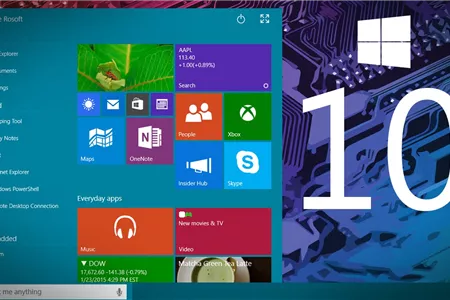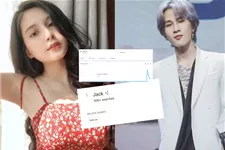Top 10 phần mềm benchmark- giải pháp kiểm tra hiệu quả chính xác nhất trên máy tính
Phần mềm benchmark là một trong những giải pháp kiểm tra hoạt động của máy tính rất hiệu quả. Vậy Benchmarrk hiểu cụ thể hơn là gì? Tìm hiểu bài viết dưới đây nhé.
BENCHMARK LÀ GÌ? CÔNG CỤ CỦA BENCHMARK?
Phần mềm Benchmark là một chương trình chạy đánh giá và kiểm tra tiêu chuẩn thử nghiệm trên máy tính.
Các phần mềm này thường được kết hợp với việc đánh giá hiệu năng của phần cứng máy tính, ví dụ, hiệu suất hoạt động một CPU, nhưng cũng có những trường hợp kỹ thuật này được áp dụng cho phần mềm.

Công dụng của Benchmark:
Dựa vào kết quả benchmark, bạn có thể có phương hướng để nâng cấp cấu hình sao cho phù hợp và đáp ứng nhu cầu sử dụng.
Khi tiến hành benchmark, các phần mềm chấm điểm sẽ yêu cầu hệ thống thực hiện một công việc với tối đa công suất của mình trong một khoảng thời gian nào đó, để cuối cùng rút ra được kết quả mà hệ thống đã đạt được.
Đặc biệt, bạn có thể so sánh trước và sau khi tiến hành tối ưu hệ thống bằng các phần mềm chuyên dụng và rút ra tác dụng của phần mềm tối ưu, từ đó lựa chọn và sử dụng phần mềm phù hợp.
TOP 10 PHẦN MỀM BENCHMARK TRÊN MÁY TÍNH
1. CPU-Z
CPU-Z là phần mềm kiểm tra miễn phí các thông số cơ bản trên máy tính, trong đó đặc biệt chú trọng vào CPU.
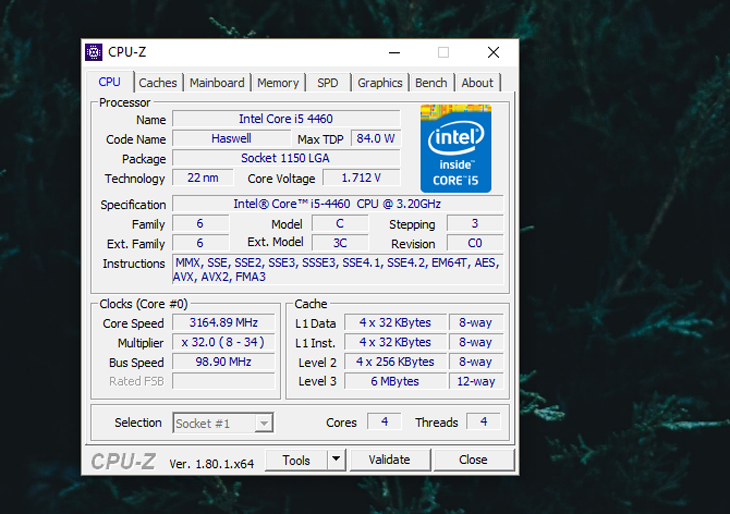
Phần mềm này cũng đưa ra một vài thông tin khác về bo mạch chủ, RAM, card đồ họa. Bạn có thể lưu lại những thông tin này thành file .txt thông qua lựa chọn ở tùy chọn Tools.
Link tải CPU Z tại đây/ Tương thích với các thiết bị chạy hệ điều hành Windows.
2. HWMonitor
HWMonitor không chỉ đưa ra tên model các phần cứng của máy mà còn cung cấp những thông tin cụ thể hơn về nhiệt độ, tốc độ quay của quạt, dung lượng pin, và cả độ chai pin (đối với laptop).
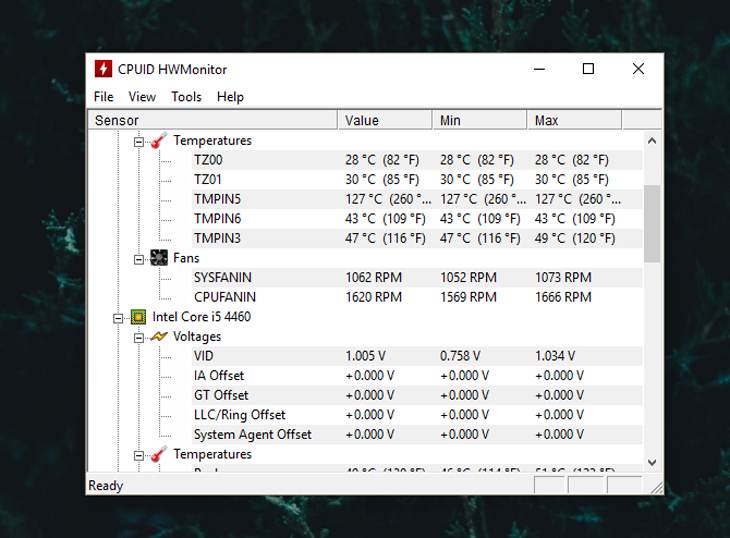
Những thông tin này rất quan trọng vì chúng thể hiện sự hoạt động ổn định của máy tính, ví dụ như tình trạng một vài bộ phận phần cứng quá nóng sẽ gây ra việc tắt máy tính đột ngột.
Điểm cộng của ứng dụng này đó là giao diện rất trực quan, người dùng dễ dàng nắm bắt thông tin và hiểu được các thông số. Bạn cũng có thể lưu lại các thông tin này với tùy chọn File.
Link tải xuống HWMonitor tại đây/ Tương thích với các thiết bị chạy hệ điều hành Windows.
3. SiSoftware Sandra Lite
SiSoftware Sandra Lite là một phần mềm rất phù hợp với những ai am hiểu sâu về những thông số bên trong của máy tính, đặc biệt cần thiết với doanh nghiệp khi người ta muốn so sánh các thông số một cách chi tiết của nhiều máy tính khác nhau.
Với phần mềm này, bạn có thể kiểm tra băng thông bộ nhớ (tốc độ truyền tải dữ liệu của bộ nhớ), tốc độ kết nối mạng, hiệu năng máy tính.
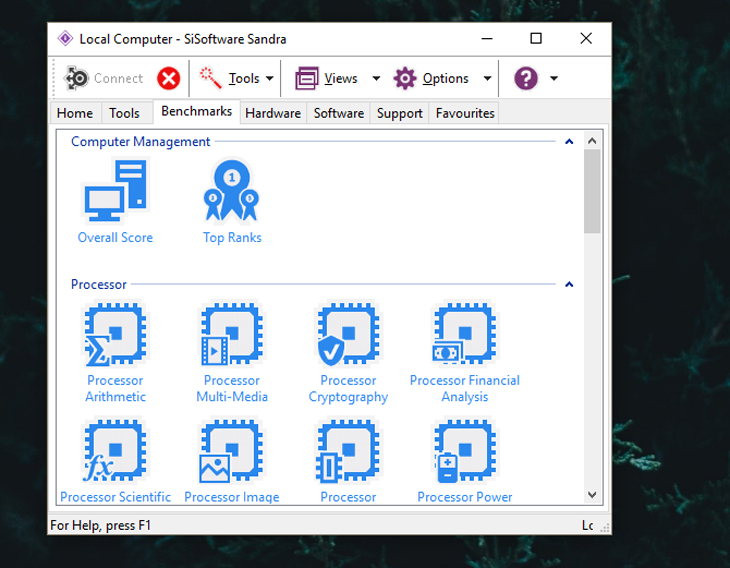
Từ những thông tin này và quá trình xử lý dữ liệu để so sánh, phần mềm này sẽ đưa ra lời khuyên bạn nên và không nên nâng cấp những gì trên máy tính.
Link tải xuống ứng dụng SiSoftware Sandra Lite tại đây/ Tương thích với thiết bị chạy Windows 7/8/10.
4. Speccy
Speccy là một phần mềm đến từ Piriform là cũng là cha đẻ của phần mềm CCleaner. Đây là phần mềm được cộng đồng game thủ rất yêu thích bởi giao diện rất dễ sử dụng.
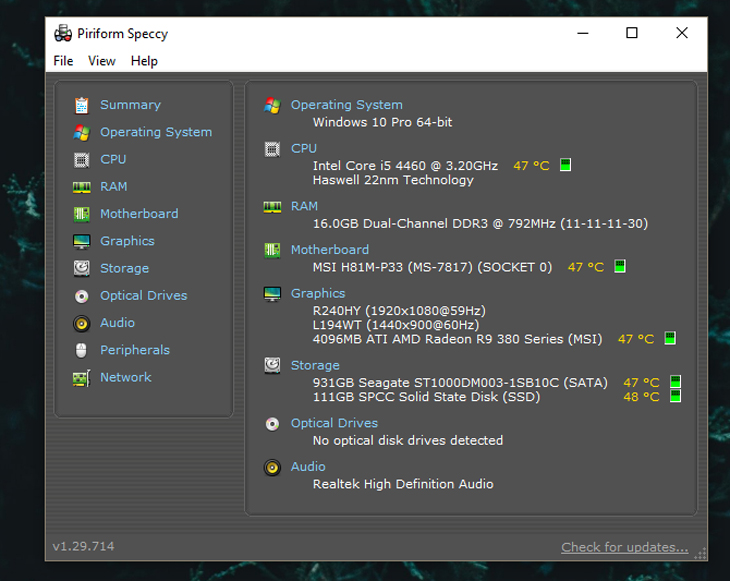
Phần mềm này sẽ cung cấp các thông tin về các bộ phận của máy, các trình điều khiển đang được chạy trên PC.
Nếu bạn click chuột vào từng bộ phận của máy ở bên trái cửa sổ phần mềm, bạn sẽ được thông tin rất cụ thể về nhiệt độ, điện áp, tốc độ quạt,... của từng bộ phận phần cứng đó.
Link tải xuống Speccy tại đây/ Tương thích với các thiết bị chạy hệ điều hành Windows.
5. Fraps
Thường được biết đến như phần mềm đo FPS cho các gamer, đây là một ứng dụng khá dễ sử dụng, với các mục được sắp xếp trực quan, dễ điều chỉnh theo nhu cầu, Fraps cũng có tùy chọn xuất file để lưu trữ các thông số như min max hoặc averange FPS.
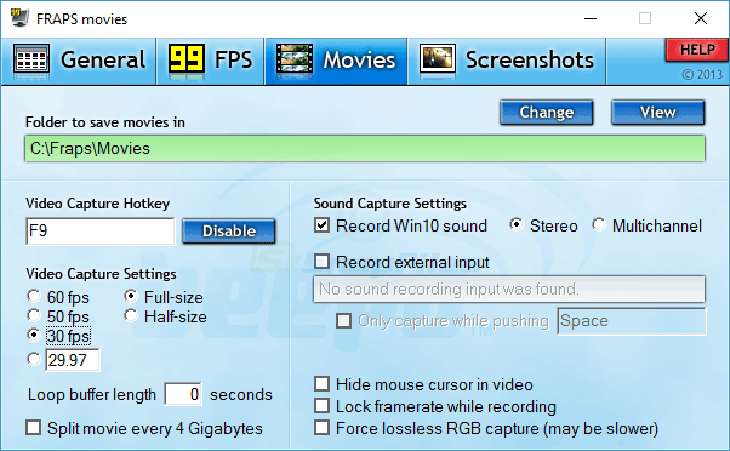
Bên cạnh đó, phần mềm này cũng rất hữu ích để kiểm tra một bộ phận phần cứng mới trên máy tính và đo khả năng ép xung của máy.
Phần mềm này cũng hỗ trợ các game thủ ghi lại quá trình chơi game của mình.
Link tải xuống Fraps tại đây/ Tương thích với thiết bị chạy hệ điều hành Windows.
6. CineBench
CineBench được xem là phần mềm có thể tin tưởng và chính xác nhất để đánh giá CPU máy tính.
Phần mềm này sẽ render hình ảnh,.. những tác vụ nặng nè chiếm hết cả CPU của bạn và so sánh nó với các thiết bị đã được chấm điểm khác trên thế giới. Điều đặc biệt của phần mềm là nó chỉ chấm điểm CPU của bạn thay vì cả GPU như các phần mềm benmark khác.
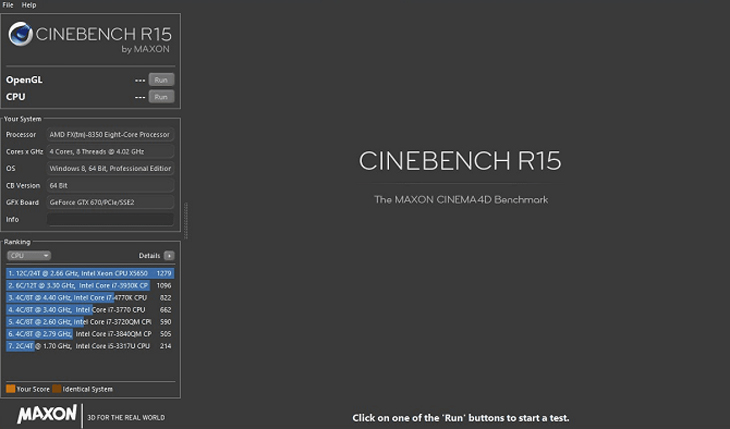
Sau khi kiểm tra được chạy nếu điểm số càng cao, chứng tỏ CPU của bạn càng mạnh.
Link tải CineBench tại đây/ Tương thích với các thiết bị chạy hệ điều hành Windows 7 64 bit trở lên hoặc máy có CPU AMD 64-bit và 4GB RAM, máy MacOS 10.11.6 trở về sau hoặc máy có CPU 64-bit chạy trên card Intel Apple Macintosh và 4 GB RAM.
7. RealBench
RealBench là một phần mềm chấm điểm CPU khác, với 4 tùy chọn để bạn dùng là Image Editting, H.264 Video Encoding, OpenCL và Heavy Multitasking.
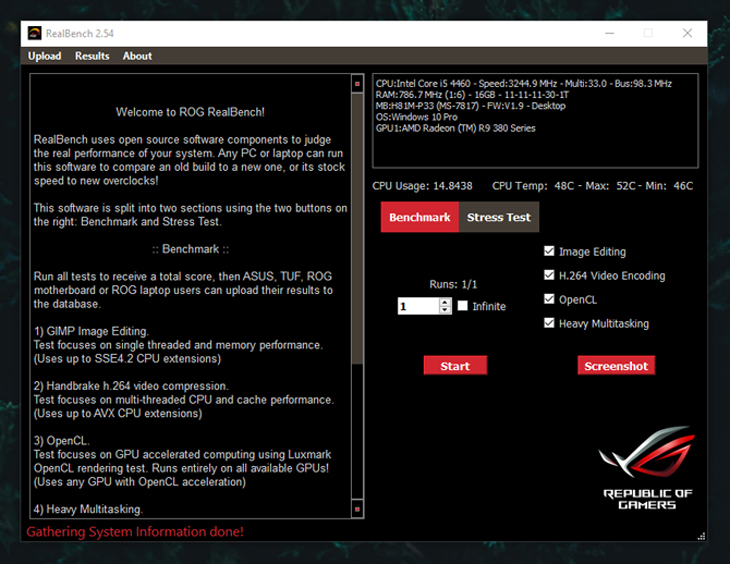
Cũng tương tự với CineBench sau khi Benchmark xong điểm số của bạn sẽ được so sánh trực quan với những chiếc máy tính khác trên thế giới.
Link tải RealBench tại đây/ Tương thích với thiết bị chạy hệ điều hành Windows.
8. MSI Afterburner
MSI Afterburner được xem là một trong những phần mềm đánh giá GPU máy tính tốt nhất. Phần mềm này cho phép người dùng ép xung và theo dõi hoạt động của các phần mềm ngay trong một chương trình, bao gồm biểu đồ thông số về tốc độ xung nhịp, nhiệu độ, mức dùng RAM, tốc độ quạt, và mức dùng CPU.
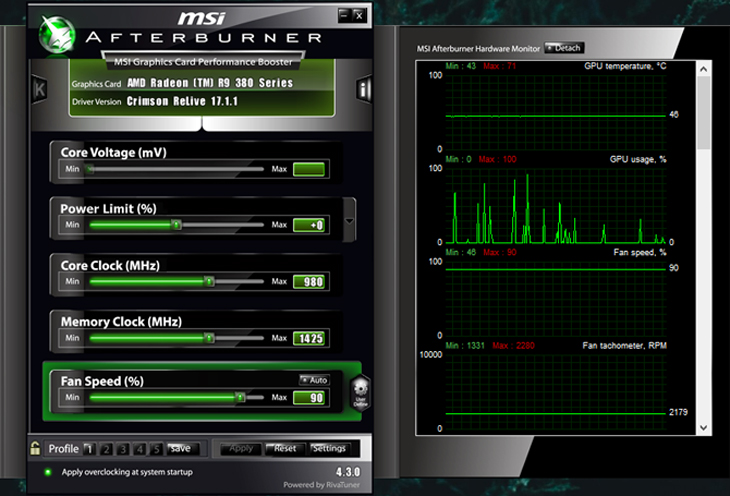
Ngoài ra, người dùng cũng có thể theo dõi mức nhiệt của thiết bị sau khi điều chỉnh thông số để có mức điều chỉnh để phù hợp hơn khi sử dụng lâu dài hoặc là tạo một profile thiết lập những lúc cần hiệu năng cao.
Link tải MSI Afterburner tại đây/ Tương thích với các thiết bị chạy hệ điều hành Windows và Android.
9. Unigine Suite
Unigine Suite là phần mềm chuyên đánh giá và tối ưu card đồ họa được ra mắt khá lâu và luôn được người dùng yêu thích.
Một số tính năng nổi bật trên phần mềm này có thể kể đến đó là đánh giá mức ảnh hưởng của độ xung lên GPU từ đó người dùng có điều chỉnh phù hợp với giới hạn chịu đựng của GPU máy.
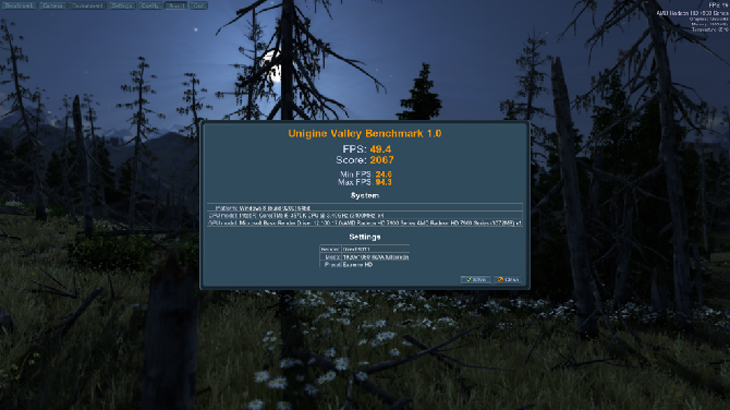
Phần mềm này cho phép kiểm tra ở nhiều mức độ, chính vì vậy phù hợp từ máy phổ thông cho đến những siêu phẩm trang bị cấu hình mạnh mẽ.
Tải xuống Unigine Suite tại đây/Tương thích với các thiết bị chạy Windows XP / Vista / 7 / 8/ 10 MacOS OS X 10.8+, Linux.
10. FutureMark Suite
Tương tự như Unigine Suite, FutureMark cung phấp một công cụ benchmark hiệu quả dành cho GPU, bạn có thể tải nó thông qua hệ thống Steam, với phiên bản miễn phí demo của 3DMark cũng là đủ dùng hoặc bạn có thể sử dụng phiên bản trả phí để xem một cách chi tiết hơn.
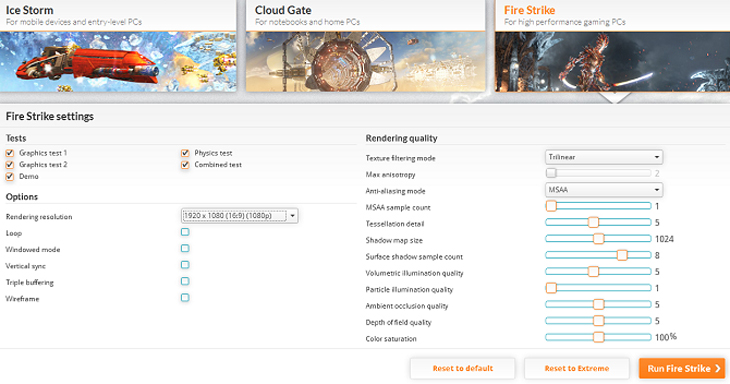
Link tải FutureMark Suite tại đây/ Tương thích với thiết bị chạy Windows, Android, iOS.
Các lưu ý khi sử dụng phần mềm benchmark:
- Chọn đúng phần mềm benmark dựa trên độ phổ biến và mức độ hiệu quả.
- Quá trình Bencmark sẽ chạy hết công suất máy, vì vậy cần trang bị phương pháp tản nhiệt tốt, điều chỉnh thông số thiết bị sao cho hợp lý.
- Khi thực hiện benchmark để chấm điểm hệ thống, bạn không nên kích hoạt thêm các phần mềm khác vì có thể làm ảnh hưởng đến kết quả cuối cùng.
Trên đây là bài viết giới thiệu phần mềm benchmark là gì và 10 phần mềm benchmark chính xác nhất trên máy tính. Mong rằng từ những thông tin trên, bạn sẽ biết bench mark máy tính của mình sao cho đúng nhất.